
怎样在手机上订票 手机12306订高铁动车票步骤
发布时间:2024-07-20 13:26:57 来源:三公子游戏网
随着科技的不断发展,手机已经成为人们生活中不可或缺的一部分,在快节奏的生活中,手机让我们的生活变得更加便利。而在订票这一方面,手机也为我们提供了更加便捷的方式。通过手机12306订高铁动车票,只需几个简单的步骤即可完成订票流程,无需排队等候,节省了大量时间和精力。接下来让我们一起来了解一下在手机上订票的具体步骤吧。
手机12306订高铁动车票步骤
方法如下:
1.首先打开手机下载好的:铁路12306软件(最好在百度手机助手下载正版软件),进入12306订票主页面。如下图所示。

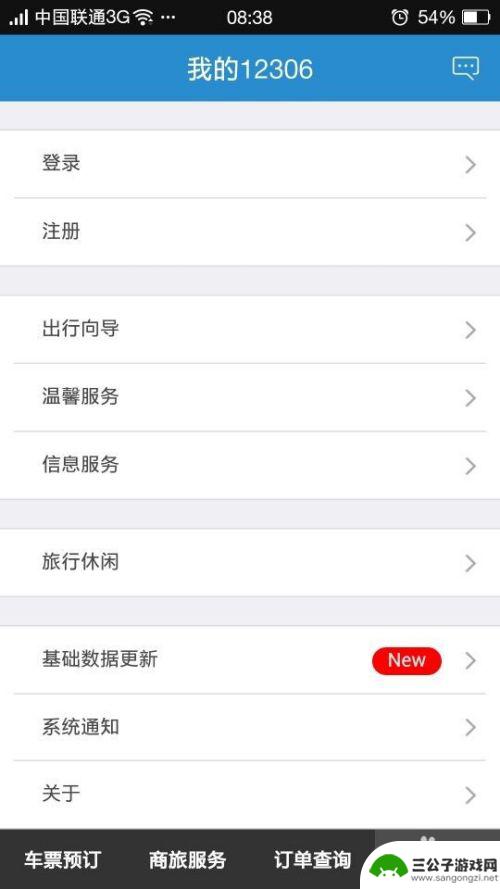
2.点击右下角的:我的12306,首先登录自己的账号。然后再点击最下边的第一个:车票预定,回到车票预定页面。
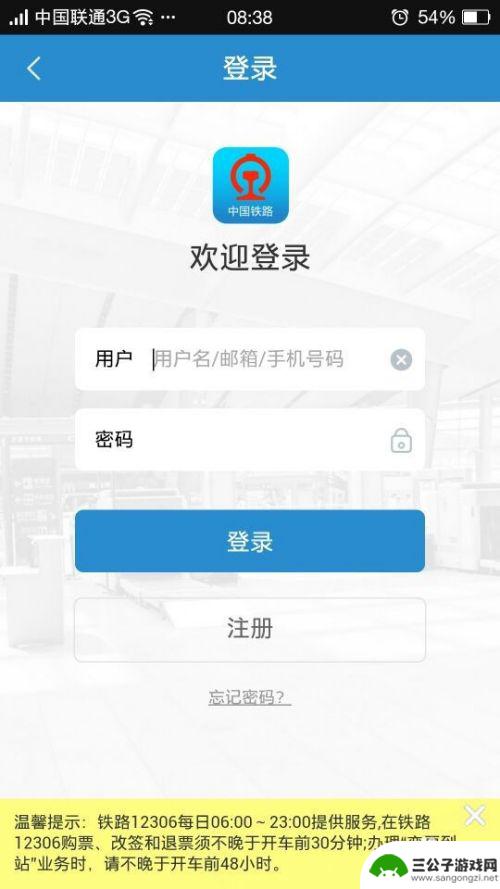
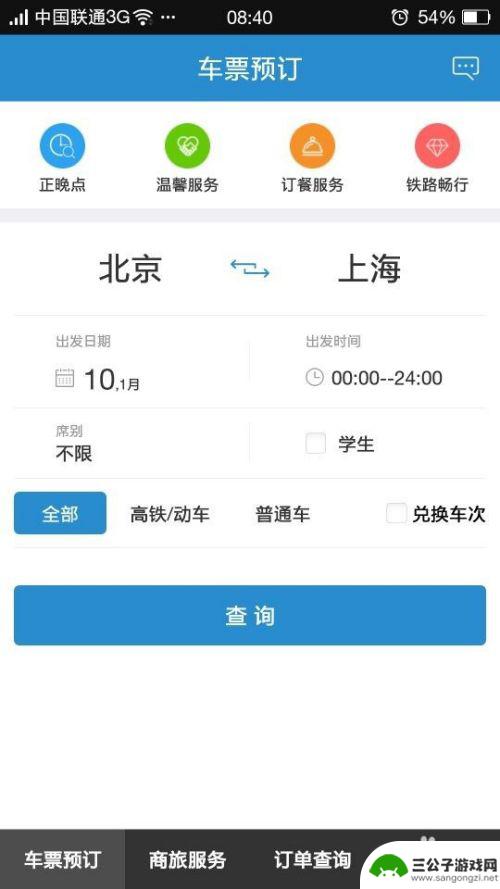
3.我们就以北京到上海的高铁为例,首先选择乘车的出发日期,点击进入选择日期,例如选择2018年1月18日。
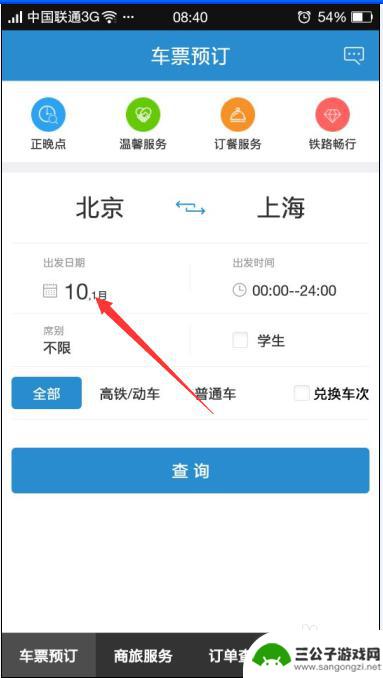
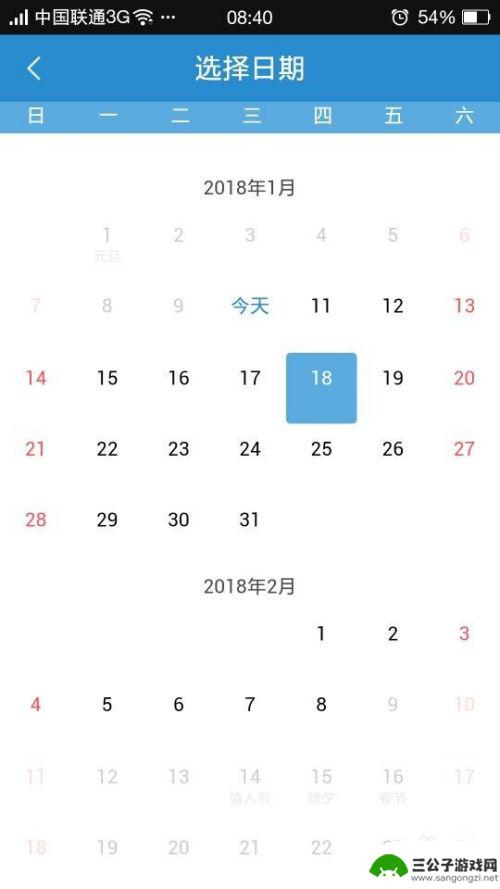
4.出发时间可以默认全天24小时。再选择席位,点击席别。我们选择二等座,大家可以根据自己的经济实力选择啊,可以有很多选择,选择之后点击确定。在车型中,我们点击高铁/动车,点击查询。
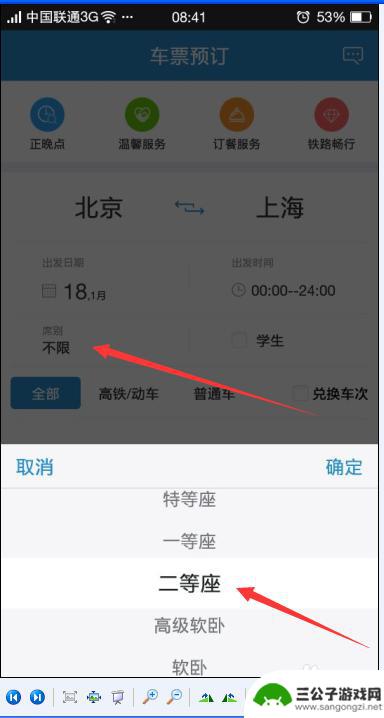
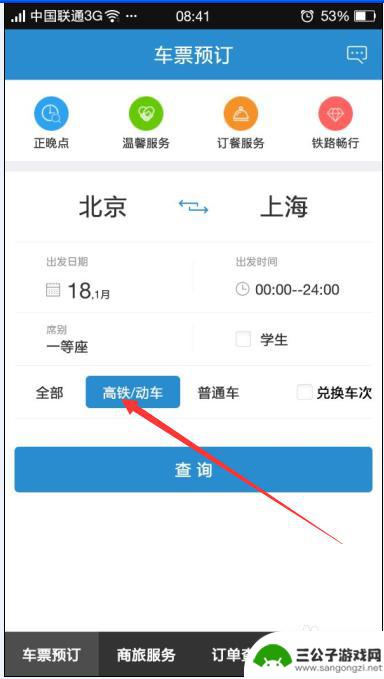
5.然后会出现全天时段的全部车次,从早到晚,默认显示有无车票情况。通过点击票价,可以查看具体票价,供自己参考。
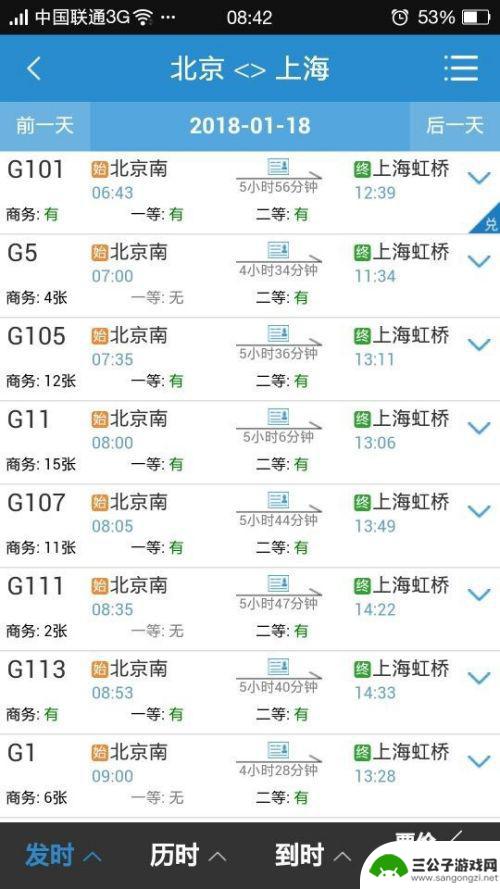
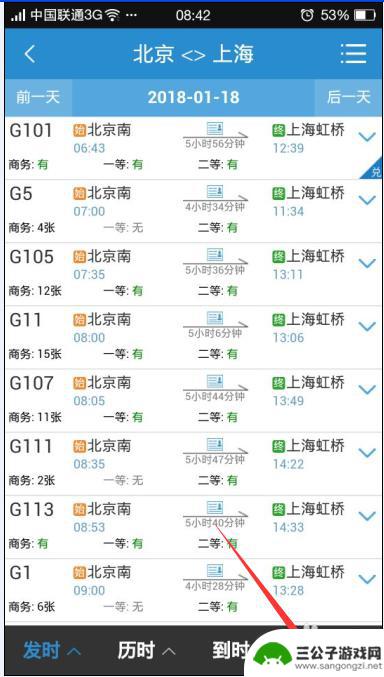
6.我们选择G113次高铁,显示二等座票价:553,点击进入确认订单页面。显示购票人信息,如果需要给其他人买票,点击添加按钮,增加购票人。高铁提供选座服务,我们点击可以选择窗后或者过道的座位,如下图所示。
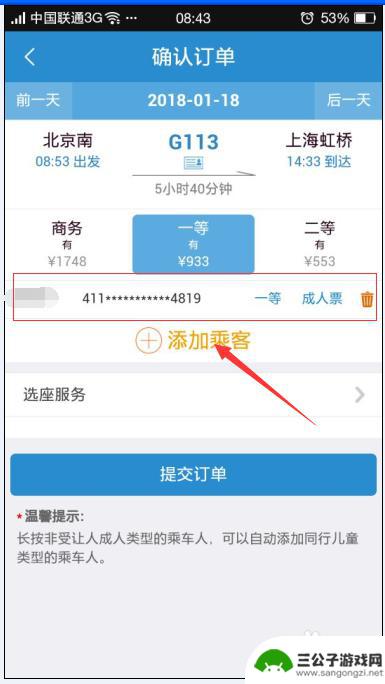
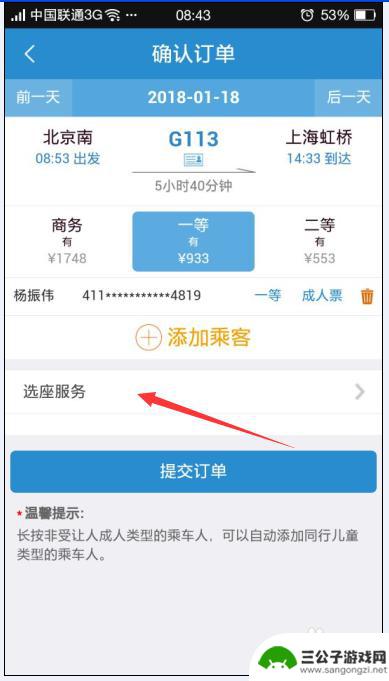
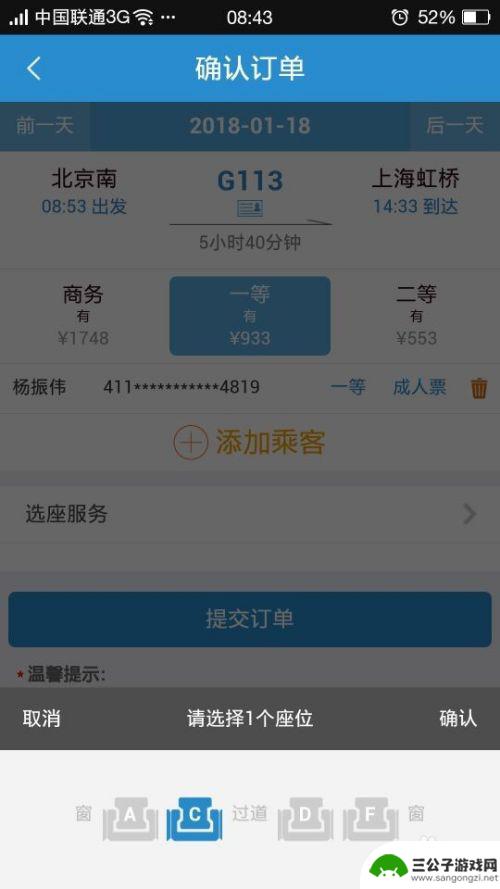
7.选好座位,点击提交订单。进入确认支付页面,在这里会提示是否购买保险,购买返程,送票上门等服务,需要哪个点击即可。点击立即支付,可以选择银联卡或者信用卡支付,完成订单。
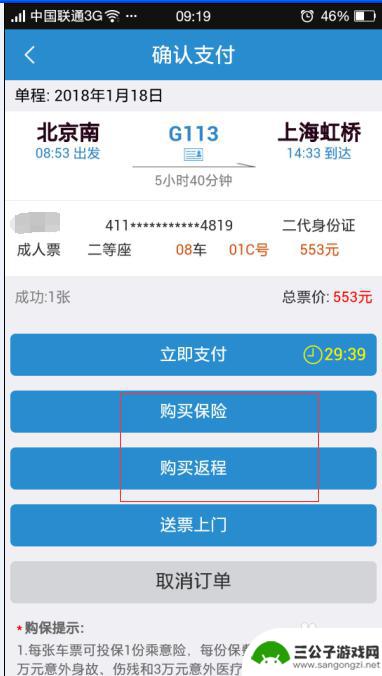
8.在最下边的:订单查询中,点击今日订单。能够查询到我们买到的票,同时会有短信发给我们详细的车次,时间和票价,注意查收。
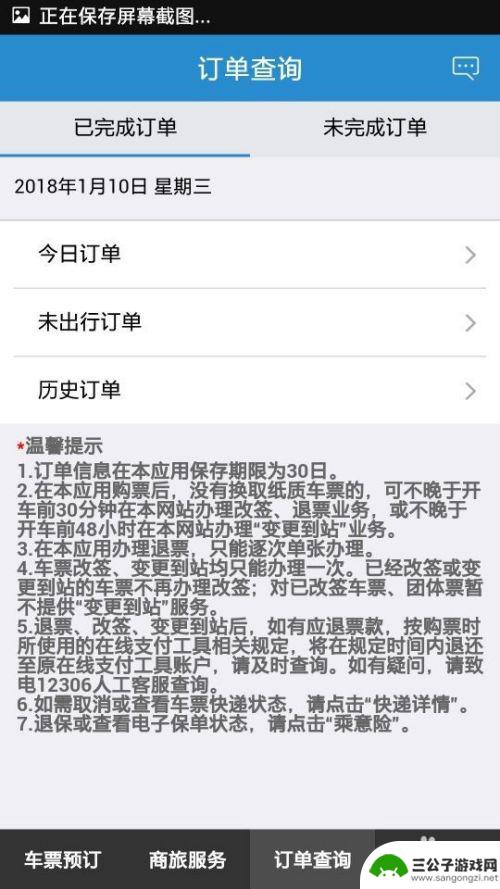
以上就是在手机上订票的全部步骤,如果您遇到这种情况,可以按照以上方法解决,希望对您有所帮助。
热门游戏
-
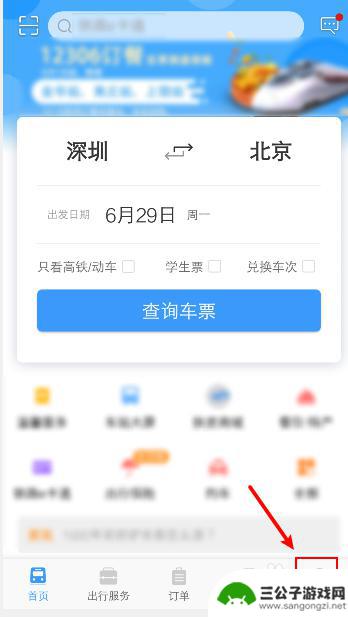
12306如何定手机 12306乘车人手机号码核验步骤
12306是中国铁路客户服务中心的官方网站,为广大乘客提供火车票预订、售票、退票等服务,在12306网站上,乘客需要绑定手机号码以便进行身份验证和接收订单信息。为了保障乘客信息...
2024-04-28
-
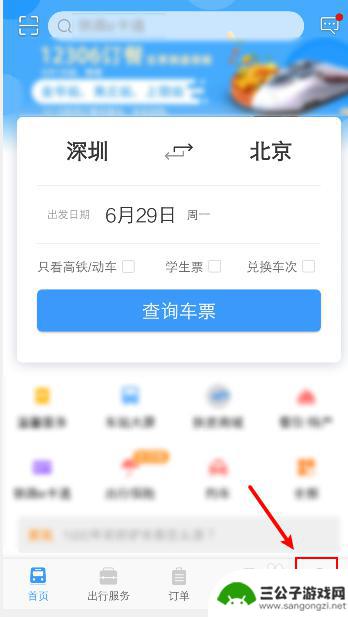
手机如何验证12306 12306乘车人手机号码核验步骤
12306是国内火车票预订系统,为保障乘客权益和信息安全,12306在购买火车票时需要进行乘车人手机号码核验,用户在购票时需要绑定手机号码,并在购票成功后,系统会发送验证码至用...
2024-04-30
-
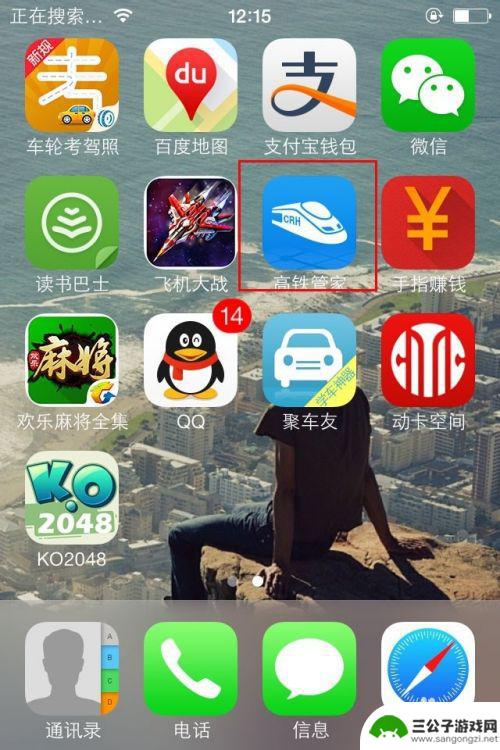
如何在手机买高铁票 手机购买火车票和高铁车票的步骤
如何在手机买高铁票,如今,随着智能手机的普及,越来越多的人开始使用手机购买火车票和高铁车票,通过手机购票,我们可以避免排队等待、方便快捷地购票,更加灵活自主地安排行程。然而,对...
2023-08-23
-
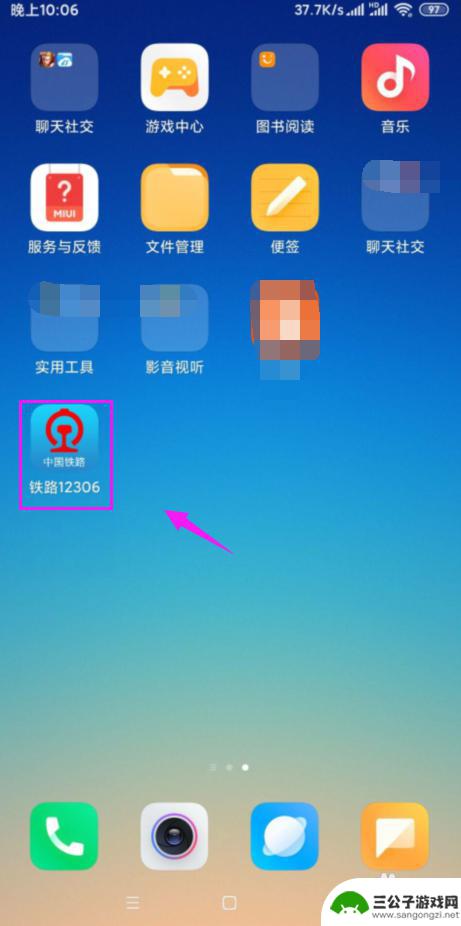
手机上订票成功怎么退票 在手机上怎么办理火车票退票
随着科技的迅猛发展,手机已经成为人们生活中不可或缺的一部分,在手机上订票不仅方便快捷,而且节省了排队等候的时间。有时候我们可能会遇到一些突发情况,需要取消已经订购的火车票。手机...
2023-12-17
-
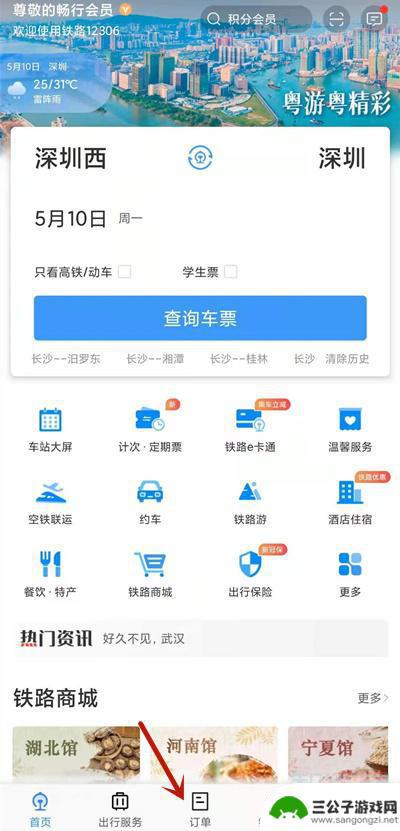
火车票在手机上怎么改签 手机12306改签车票注意事项
随着科技的不断进步,手机已经成为我们生活中不可或缺的一部分,不仅可以用来打电话、发短信、上网,甚至连购物、支付、预订火车票等各种功能都可以在手机上完成。特别是对于经常需要乘坐火...
2024-01-22
-
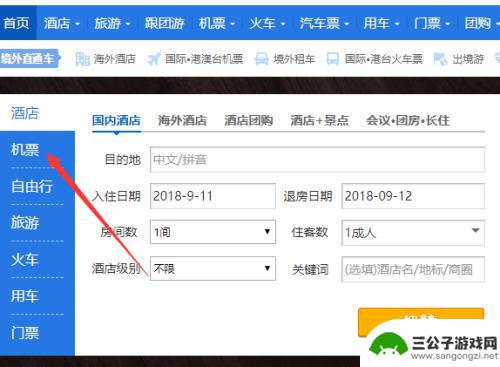
在手机携程怎么订机票 携程购买飞机票流程详解
在手机携程上订机票是一件非常便捷的事情,只需打开携程App,选择目的地和日期,即可浏览各种航班信息和价格。在选择好心仪的航班后,填写乘客信息并选择支付方式,即可轻松完成购买。携...
2024-06-26
-

iphone无广告游戏 如何在苹果设备上去除游戏内广告
iPhone已经成为了人们生活中不可或缺的一部分,而游戏更是iPhone用户们的最爱,让人们感到困扰的是,在游戏中频繁出现的广告。这些广告不仅破坏了游戏的体验,还占用了用户宝贵...
2025-02-22
-

手机图片怎么整体缩小尺寸 如何在手机上整体缩小照片
如今手机拍照已经成为我们日常生活中不可或缺的一部分,但有时候我们拍摄的照片尺寸过大,导致占用过多存储空间,甚至传输和分享起来也不方便,那么如何在手机上整体缩小照片尺寸呢?通过简...
2025-02-22














